Beim Umschreiben werden Texte, Absätze oder Inhalte neu geschrieben, ohne dass der ursprüngliche Sinn verloren geht. Es manuell zu tun, ist zeitaufwändig und kräftezehrend. Glücklicherweise bieten Ihnen spezielle Tools wie der Smodin Paraphraser eine leistungsstarke Plattform für die automatische Paraphrasierung von Inhalten, die Ihren Anforderungen entsprechen.
Viele Menschen sind jedoch zwischen Smodin und seinen Alternativen gefangen. Smodin ist zwar nützlich, hat aber auch Einschränkungen, die es für andere Aufgabenbereiche ungeeignet machen. Die richtige Wahl für den Smodin Rewriter und andere Alternativen zu treffen, könnte schwierig sein, wenn Sie sich nicht mit ihnen beschäftigt haben.
Sie müssen seine Möglichkeiten und Einschränkungen kennen, um die beste Alternative zu wählen. Zum Glück finden Sie in diesem Artikel ein gründliches Review des Smodin Rewriter.

In diesem Artikel
Smodin Paraphrase Tool Review
Smodin beschreibt sich selbst als All-in-One-Schreibtool und das ist es auch. Dieses leistungsstarke Tool zur Paraphrasierung wird von mehr als 3 Millionen Nutzern auf der ganzen Welt verwendet, darunter Studenten, Schriftsteller und Unternehmen. Smodin kombiniert verschiedene Funktionen zum Schreiben mit KI-Fähigkeiten, um jedem eines der besten Schreiberlebnisse zu bieten.
Mit diesem Tool können Sie alles, überall und jederzeit schreiben. Sie können problemlos hochwertige und strukturierte Texte mit vollständigen Referenzen erhalten. Das Gute daran ist, dass KI-gestützte Recherche-Tools es Ihnen ermöglichen, verbindlich und kreativ zu schreiben. Darüber hinaus können Sie Referenzen erstellen, darunter auch gängige wie MLA und APA.
Funktionen von Smodin
● KI-Chat - Smodin verfügt über eine KI-gestützte Funktion namens Chatin. Mit dieser KI-Funktion können Sie mit der KI chatten und sofort detailliertes Feedback erhalten. Das Tool bietet umfassende und sachkundige Antworten zu allen Themen, einschließlich Geschichte, Biologie und Chemie.
● Referenzen generieren - Mit Smodin können Sie schnell und einfach Referenzen generieren. Sie können jede beliebige Referenz für Ihre Arbeit erstellen und sie in gängigen Formaten wie MLA und APA zitieren.
● Plagiatsprüfung - Smodin ist eine leistungsstarke Plagiatsprüfung. Benutzer können mit Leichtigkeit und hoher Geschwindigkeit plagiatsfreie Inhalte erstellen. Das Tool verwendet erstklassige Plagiatsdetektoren, um sicherzustellen, dass die generierten Inhalte frei von Plagiaten sind.
● Grammatikprüfung - Mit diesem wunderbaren Tool zur Paraphrasierung können Sie verschiedene Grammatikfehler überprüfen, von der Rechtschreibung bis zur Zeichensetzung.
● Wortstruktur - Mit Smodin können Sie mühelos strukturierte Texte erstellen, die Ihren Anforderungen entsprechen. Es versteht und analysiert Texte, um Ihnen die richtigen Worte und die richtige Struktur zu geben, damit Sie Ihre Botschaft effektiv vermitteln können.
● Zusammenfassungstool- Mit diesem Tool können Sie Texte in Stichpunkten zusammenfassen. Benutzer können die Zieltexte hochladen oder in das Inhaltsfeld für eine Zusammenfassung einfügen.
● KI Essay Bewertung - Mit diesem Tool können Sie Ihren Text bewerten und wissen, ob er den Standards entspricht. Sie erhalten personalisierte Texte und Vorschläge zur Verbesserung Ihres Schreibens.
Benutzer Review
Viele Anwender haben Smodin ausprobiert und können etwas zu diesem Produkt sagen. Einige der häufigsten Reviews für das Smodin Tool zur Paraphrasierung sind:
● Ein Nutzer bei Trustpilot sagt: "Smodin ist eine hervorragende App, die speziell dafür entwickelt wurde, den Nutzern bei der Recherche und der Erstellung von Inhalten zu helfen". Der Benutzer hebt besonders die Funktion "Artikel 2.0" hervor, die eine hochwertige Artikelerstellung und -zitierung bietet. Dieser Benutzer ist im Allgemeinen beeindruckt und empfiehlt es Benutzern, die recherchieren und Inhalte erstellen möchten.
● Ein anderer Nutzer auf Trustpilot ist beeindruckt von der Fähigkeit, genaue und passende Informationen zu erhalten. Der Benutzer erinnert sich, wie das Tool während der Pandemiezeit geholfen hat. Dieser Benutzer hält das Tool für vertrauenswürdig und empfiehlt es anderen Benutzern.
● Ein Benutzer auf SourceForge bestätigt, dass Smodin leistungsstarke und hilfreiche Funktionen für die Paraphrasierung bietet. Der Benutzer bezeichnet das Tool als einen durchschnittlichen Schreibassistenten. Er ist jedoch besorgt darüber, dass dieses Tool nicht in der Lage ist, subtilere Fehler im Text zu erkennen. Der Benutzer musste andere Tools finden, um diese Fehler zu erkennen.
Smodin Preisgestaltung
Smodin bietet bis zu 3 verschiedene Tarife für Nutzer an. Diese Tarife umfassen:
- Begrenzter Startertarif - kostenlos.
- Essentials-Tarif - $10 pro Monat.
- Produktiver Tarif - $29 pro Monat.
Wie man das Smodin Paraphrasierungs Tool benutzt
Das Paraphrasierungstool von Smodin ist nicht kompliziert. Es wurde entwickelt, um Nutzern das Paraphrasieren von Inhalten im Internet zu erleichtern. Die folgenden Schritte zeigen, wie Sie das Smodin Tool zur Paraphrasierung problemlos verwenden können.
Schritt 1 Verwenden Sie zunächst einen Browser, um das Smodin Tool zur Paraphrasierung online aufzurufen. Bewegen Sie den Mauszeiger über die "Home" Schaltfläche und wählen Sie die "Umschreiben" Option. Je nach Bedarf können Sie andere Paraphrasierungsoptionen wählen.
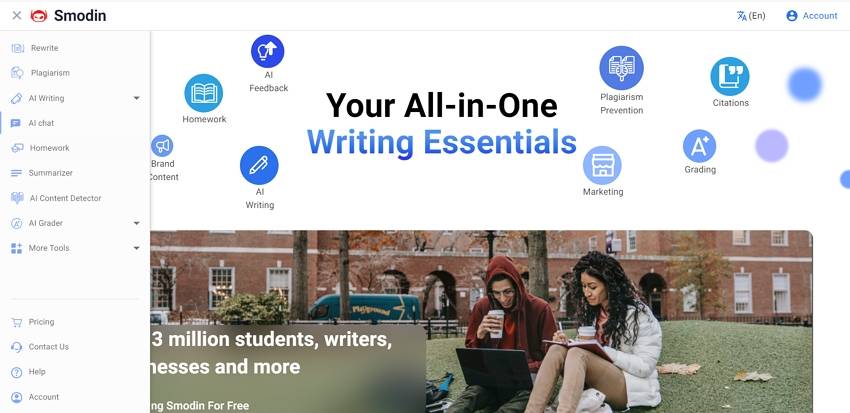
Schritt 2 Fügen Sie auf der nächsten Seite den Inhalt, den Sie paraphrasieren möchten, in das vorgesehene Inhaltsfeld ein. Alternativ können Sie auch auf den "Hochladen" Link klicken und den Anweisungen auf dem Bildschirm folgen, um die Zieldatei auszuwählen und hochzuladen.
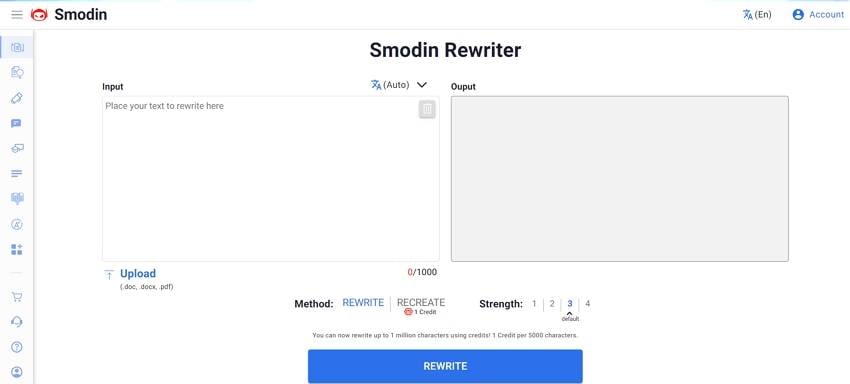
Schritt 3 Klicken Sie auf die "Umschreiben" Schaltfläche und warten Sie, bis das Programm Ihren Inhalt umschreibt.
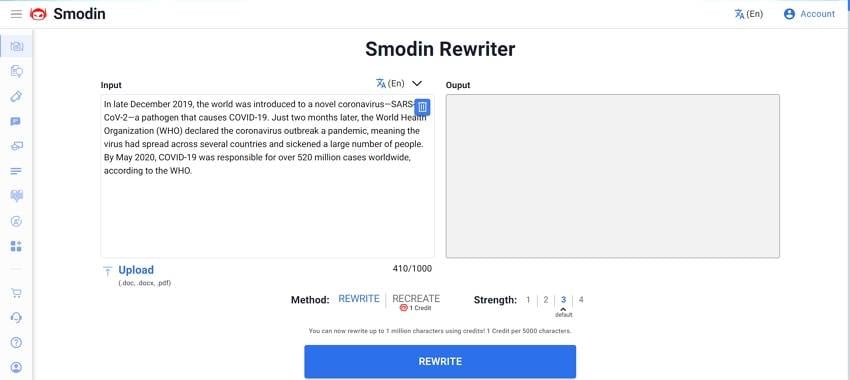
Schritt 4 Wenn die Ausgabe fertig ist, klicken Sie auf das "Herunterladen" Symbol für das PDF- oder Word-Format, je nachdem, was Sie benötigen. Außerdem können Sie auf die Schaltfläche "Änderungen anzeigen" klicken, um die vom Programm an Ihrem Dokument vorgenommenen Änderungen hervorzuheben.
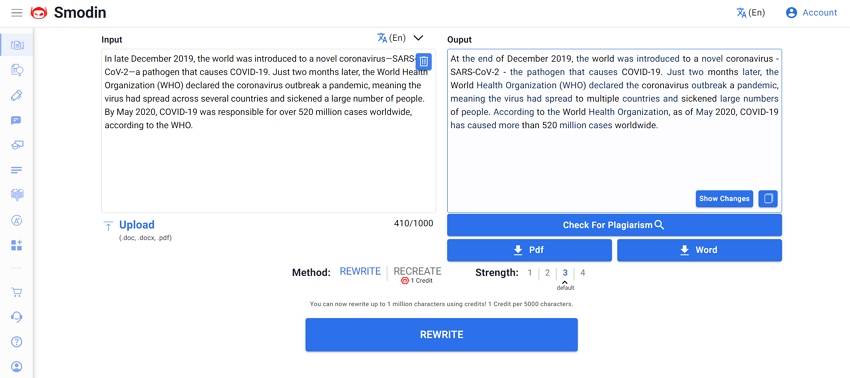
Leistungs-Review
- Geschwindigkeit - es ist relativ schnell. Es paraphrasiert Ihre Texte in wenigen Sekunden. Das spart Ihnen also Zeit. Allerdings nimmt die Geschwindigkeit bei größeren Dateien tendenziell ab. Es ist für kleine Dateien geeignet.
- Benutzerfreundlichkeit - es ist einfach und Neulinge werden keine Schwierigkeiten haben, sich zurechtzufinden.
- Lesbarkeit - Es ändert Wörter, ohne die Bedeutung zu verfälschen, um Ihren Artikel lesbarer zu machen.
- Funktionsumfang - Mit diesem Tool können Sie Grammatikfehler korrigieren, Texte neu schreiben, zusammenfassen und Plagiate überprüfen.
- Kompatibilität - mit diesem Tool können Sie Ihr Dokument auf Desktop-, Online- und Mobilgeräten paraphrasieren.
PDFelement: Die beste Smodin-Alternative?
Die Paraphrasierung war noch nie so einfach, zuverlässig und effektiv wie mit PDFelement. Wondershare PDFelement - PDF Editor ist zweifelsohne die beste Smodin-Alternative und es ist leicht zu erkennen, warum. Dieses Tool verfügt über viele erstklassige Funktionen, die die Art und Weise, wie Sie paraphrasieren und mit Ihren Dokumenten umgehen, verändern.
 G2-Wertung: 4.5/5 |
G2-Wertung: 4.5/5 |  100 % Sicher |
100 % Sicher |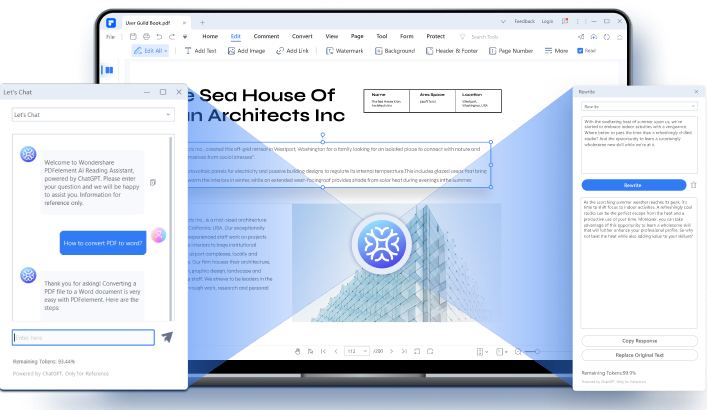
PDFelement nutzt die KI-gestützte Fähigkeit, Inhalte intelligent zu paraphrasieren und an die Bedürfnisse der Benutzer anzupassen. Es kann mühelos Texte, Sätze und Absätze paraphrasieren.
Dieses Tool optimiert den Inhalt und verbessert ihn, um Klarheit, guten Stil und Grammatik zu gewährleisten. Die Benutzer können den zu paraphrasierenden Inhalt einfügen oder auswählen, wie es ihnen beliebt. Die Benutzer können die Antworten kopieren oder die Originaltexte ersetzen, wenn die Ergebnisse fertig sind.
Das Gute an Wondershare PDFelement ist, dass es superschnell, einfach zu bedienen, präzise, kostengünstig und mit vielen Geräten kompatibel ist. Außerdem erhalten Sie fast alle Lösungen zur Paraphrasierung und PDF-Bearbeitung auf derselben Plattform.
Damit können Sie Grammatik, Rechtschreibung, Wortwahl und Grammatik korrigieren. PDFelement ist für alle Arten, Größen und Arten von Dateien geeignet.
Wie man PDFelement zur Paraphrasierung eines Artikels verwendet
Die Paraphrasierung eines Artikels mit PDFelement ist einfach und macht viel Spaß. Die folgenden Schritte zeigen, wie Sie einen Artikel mit PDFelement paraphrasieren.
 G2-Wertung: 4.5/5 |
G2-Wertung: 4.5/5 |  100 % Sicher |
100 % Sicher |Schritt 1 Laden Sie zunächst die neueste Version von Wondershare PDFelement herunter und starten Sie sie auf Ihrem Gerät. Klicken Sie auf die Schaltfläche "Datei öffnen" und laden Sie den Artikel hoch, den Sie paraphrasieren möchten. Wählen Sie den Zielinhalt und klicken Sie mit der rechten Maustaste, um die Paraphrasierungsoptionen aufzurufen. Wählen Sie die "Umschreiben" Option. Alternativ können Sie diese Texte auch kopieren.
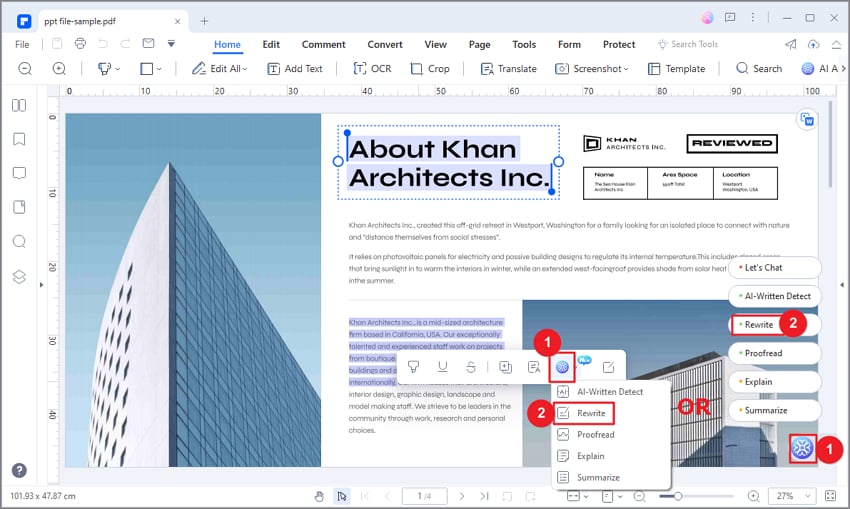
Schritt 2 Fügen Sie im folgenden "Umschreibe" Fenster den kopierten Text in das Inhaltsfeld ein und klicken Sie dann auf die "Umschreiben" Schaltfläche.
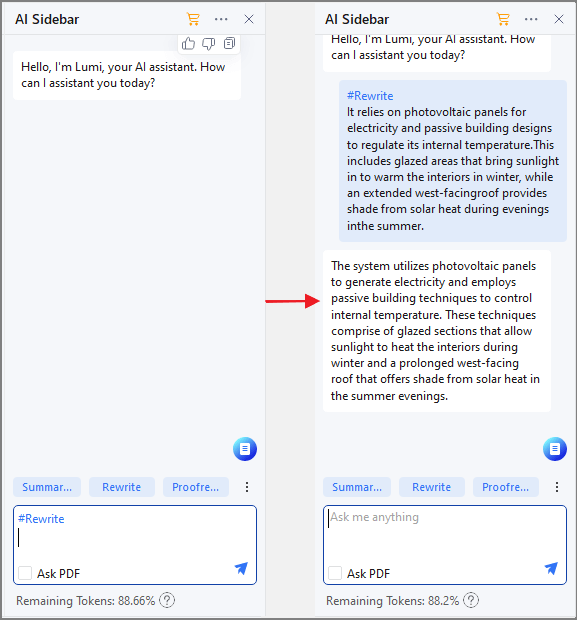
Schritt 3 Wenn die Paraphrasierung abgeschlossen ist, werden die Ergebnisse im Antwortbereich angezeigt. Klicken Sie auf die Schaltfläche "Originaltext ersetzen", um den Originaltext durch die überarbeitete Version zu ersetzen. Alternativ können Sie auch auf "Antwort kopieren" klicken und die Ergebnisse in eine neue Datei einfügen.
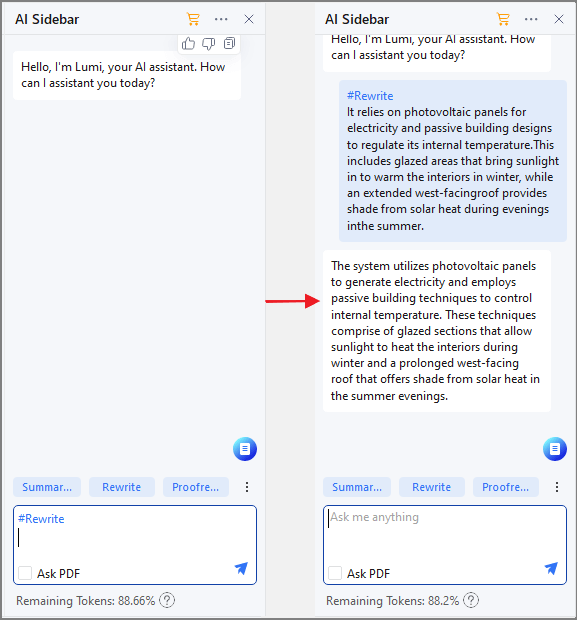
Weitere hervorragende Funktionen von PDFelement
PDFelement ist eine All-in-One-Dokumentenlösung, die es für viele Menschen und Unternehmen zur ersten Wahl macht. Das Tool ist nicht auf die Paraphrasierung beschränkt. Es bietet Ihnen mehr, als Sie erwarten. Zu den weiteren hervorragenden Funktionen von PDFelement gehören:
- Fassen Sie lange Artikel/Inhalte in Stichpunkten zusammen.
- Erklären Sie komplexes oder unklares Vokabular in Ihrem Dokument.
- Überprüfen Sie Ihren Inhalt auf Grammatik, Rechtschreibung und Wortwahl.
- Chatten Sie mit PDF über den KI-Assistenten. Benutzer können PDF-Fragen stellen und erhalten die Antworten direkt auf der Plattform.
- Erkennen Sie KI-Inhalte und erkennen Sie leicht, ob der Inhalt von KI generiert wurde oder nicht.
- PDF-Standardfunktionen wie Bearbeiten, Kommentieren, Schützen, Konvertieren, Erstellen, Organisieren und Freigeben von PDF-Dateien.
 G2-Wertung: 4.5/5 |
G2-Wertung: 4.5/5 |  100 % Sicher |
100 % Sicher |PDFelement vs. Smodin Vergleich
PDFelement und Smodin sind zwei der besten Tools für die Paraphrasierung auf dem Markt. Sie haben jedoch unterschiedliche Fähigkeiten. Die folgende Tabelle vergleicht diese beiden Tools in verschiedenen Aspekten, wie unten hervorgehoben.
PDFelement |
Smodin |
|
| Funktionen |
Es bietet mehrere nützliche Optionen für die Paraphrasierung. Außerdem bietet es weitere nützliche Funktionen wie Zusammenfassen, Erklären, Erkennen von KI-Inhalten, Chatten mit PDFs und Korrekturlesen von PDFs. Es bietet auch andere Standardfunktionen für PDFs wie Bearbeiten, Kommentieren, Schützen, Teilen, Organisieren, Drucken und Konvertieren von PDFs auf derselben Plattform. |
Es bietet eine gute Mischung aus Funktionen wie Paraphrasierung, Grammatikprüfung, Zusammenfassungstool, Plagiat und KI-Chat. |
| Anwendungsfall |
Es ist nützlich bei der Bearbeitung aller Arten und Größen von PDF-Dateien. Wenn Sie große, sensible oder wichtige PDF-Dateien haben, kann PDFelement diese nahtlos für Sie verarbeiten. Wenn Sie komplexe PDF-Dateien haben, wie z.B. bildbasierte Dateien, konvertieren Sie diese auf PDFelement mit OCR in normale PDFs und paraphrasieren sie dann ganz einfach. |
Es eignet sich für kleinere und weniger formelle Dokumente. Dieses Programm ist gut, wenn Sie ein Online-Tool für die Paraphrasierung Ihrer Dokumente suchen. Es ist nicht ideal für komplexe oder sensible Dokumente, da ihm einige fortschrittliche Tools fehlen, um diese Anforderungen zu erfüllen. |
| Geschwindigkeit | Es ist superschnell und die Geschwindigkeit wird oft nicht durch die Größe oder Komplexität der Eingabedatei beeinflusst. | Es ist schnell, hat aber mit großen Dateien zu kämpfen. |
| Benutzerfreundlichkeit | Es ist einfach zu benutzen. Der Prozess ist einfach und Sie brauchen keinen Experten. | Es ist einfach zu benutzen. Die Schritte sind einfach. Die jeweiligen Symbole für die Navigation sind für den Benutzer leicht zu erkennen. |
| Kompatibilität der Geräte | Es ist mit vielen Geräten kompatibel, darunter Windows, Mac, iOS und Android. | Es ist vor allem ein Online Tool. |
| Preise | Es bietet eine kostenlose Testversion und eine erschwingliche Premium-Version. Im Allgemeinen erhalten Sie den Wert Ihres Geldes. | Es bietet eine kostenlose, aber begrenzte Testversion. |
Fazit
Das Smodin Tool zur Paraphrasierung ist zweifellos eine der besten Ressourcen zur Paraphrasierung. Viele Menschen haben es ausprobiert und hoch bewertet. Smodin ist jedoch nicht in allen Fällen nützlich. Obwohl es verschiedene gute Funktionen bietet, hat es Einschränkungen, vor allem beim Umgang mit komplexen Dateien. Es ist kein Geheimnis, dass es mehrere Alternativen zum Smodin Tool für die Paraphrasierung gibt.
Das ist zwar richtig, aber die richtige Alternative zu finden, kann eine harte Nuss sein. Zum Glück macht Wondershare PDFelement alles reibungslos für Sie. Dies ist eine Komplettlösung für die Paraphrasierung, die von Menschen und Unternehmen aller Art und Größe auf der ganzen Welt genutzt wird.
Es ist funktionsreich, erschwinglich, einfach zu bedienen und zuverlässig. Laden Sie Wondershare PDFelement noch heute herunter und verändern Sie die Art und Weise, wie Sie Ihre Dokumente paraphrasieren.



